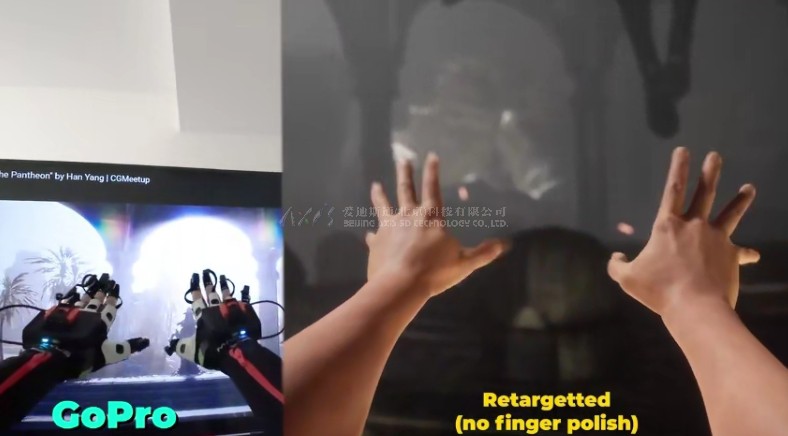### 快速上手:Docker 安装详细教程(适用于 Windows、macOS、Linux)
---
Docker 是一款开源容器化平台,广泛应用于开发、测试和部署。本文将为您提供分步骤的 Docker 安装教程,涵盖 Windows、macOS 和 Linux 系统。
---
## **一、Docker 安装前的准备工作**
在安装 Docker 之前,确保满足以下条件:
1. **操作系统要求**:
- Windows 10 或更高版本(需启用 WSL 2)。
- macOS 10.15(Catalina)或更高版本。
- Linux 支持主流发行版(如 Ubuntu、CentOS)。
2. **硬件要求**:
- 至少 4GB 的内存。
- 支持虚拟化技术(如 VT-x 或 AMD-V)。
3. **网络需求**:
- 安装过程中需要稳定的网络连接。
---
## **二、安装步骤**
### **1. Windows 平台**
#### 1.1 下载 Docker Desktop
1. 打开 [Docker 官方网站](https://www.docker.com/products/docker-desktop)。
2. 选择 **Get Docker**,下载适用于 Windows 的安装包。
#### 1.2 安装 Docker Desktop
1. 双击下载的安装文件(如 `Docker Desktop Installer.exe`)。
2. 在安装向导中,勾选 **Enable WSL 2 Features**,确保启用了 WSL 2。
3. 点击安装,等待安装完成。
#### 1.3 启用 WSL 2(若未启用)
1. 打开 PowerShell,以管理员身份运行以下命令,安装 WSL:
```bash
wsl --install
```
2. 设置默认 WSL 版本为 WSL 2:
```bash
wsl --set-default-version 2
```
#### 1.4 配置 Docker Desktop
1. 安装完成后,启动 Docker Desktop。
2. 登录 Docker Hub 账号(若无账号,可前往 [Docker Hub](https://hub.docker.com/) 免费注册)。
3. 确认 Docker Desktop 显示 **Running** 状态。
#### 1.5 验证安装
在 PowerShell 中运行以下命令,确认 Docker 已正确安装:
```bash
docker --version
```
**示例输出**:
```
Docker version 24.x.x, build xxxxxxx
```
---
### **2. macOS 平台**
#### 2.1 下载 Docker Desktop
1. 前往 [Docker 官方网站](https://www.docker.com/products/docker-desktop)。
2. 选择适用于 macOS 的版本并下载。
#### 2.2 安装 Docker Desktop
1. 下载完成后,双击 `.dmg` 文件。
2. 将 Docker 图标拖入 **Applications** 文件夹。
3. 打开 **Applications**,运行 Docker。
#### 2.3 登录并配置
1. 启动 Docker Desktop 时,可能会提示输入管理员密码,输入后继续。
2. 登录 Docker Hub 账号,完成配置。
#### 2.4 验证安装
打开终端,运行以下命令:
```bash
docker --version
```
**示例输出**:
```
Docker version 24.x.x, build xxxxxxx
```
---
### **3. Linux 平台**
#### 3.1 安装 Docker 引擎(以 Ubuntu 为例)
1. 更新系统软件包:
```bash
sudo apt update
sudo apt upgrade
```
2. 安装必要的依赖项:
```bash
sudo apt install apt-transport-https ca-certificates curl software-properties-common
```
3. 添加 Docker 官方的 GPG 密钥:
```bash
curl -fsSL https://download.docker.com/linux/ubuntu/gpg | sudo gpg --dearmor -o /usr/share/keyrings/docker-archive-keyring.gpg
```
4. 添加 Docker 的软件源:
```bash
echo "deb [arch=$(dpkg --print-architecture) signed-by=/usr/share/keyrings/docker-archive-keyring.gpg] https://download.docker.com/linux/ubuntu $(lsb_release -cs) stable" | sudo tee /etc/apt/sources.list.d/docker.list > /dev/null
```
5. 更新软件包列表并安装 Docker:
```bash
sudo apt update
sudo apt install docker-ce docker-ce-cli containerd.io
```
#### 3.2 启动并配置 Docker
1. 启动 Docker 服务:
```bash
sudo systemctl start docker
```
2. 设置开机自启动:
```bash
sudo systemctl enable docker
```
3. 将当前用户加入 `docker` 用户组(可选):
```bash
sudo usermod -aG docker $USER
```
**注意**:执行此命令后需重新登录以生效。
#### 3.3 验证安装
运行以下命令检查 Docker 是否安装成功:
```bash
docker --version
```
**示例输出**:
```
Docker version 24.x.x, build xxxxxxx
```
---
## **三、验证 Docker 是否正常运行**
无论在哪个操作系统上安装完成 Docker,都可以通过以下命令验证其功能:
1. 运行测试镜像:
```bash
docker run hello-world
```
2. 如果安装成功,会输出以下内容:
```
Hello from Docker!
This message shows that your installation appears to be working correctly.
```
---
## **四、常见问题及解决方法**
### 1. 启动 Docker 时失败
- **原因**:未启用虚拟化。
- **解决方法**:进入 BIOS,启用 CPU 的虚拟化支持(如 VT-x 或 AMD-V)。
### 2. Linux 下无权限运行 Docker 命令
- **原因**:当前用户不在 `docker` 用户组中。
- **解决方法**:
```bash
sudo usermod -aG docker $USER
```
### 3. WSL 2 配置错误(Windows)
- **原因**:WSL 2 内核未正确安装。
- **解决方法**:
1. 下载 [WSL 2 更新包](https://aka.ms/wsl2kernel)。
2. 安装后重新启动 Docker Desktop。
---
## **五、后续学习方向**
完成 Docker 安装后,您可以学习以下内容以深入了解 Docker:
1. **常用命令**:如 `docker pull`, `docker build`, `docker run`, `docker ps`, `docker stop` 等。
2. **创建自定义镜像**:学习编写 Dockerfile。
3. **Docker Compose**:管理多个容器的工具。
4. **容器编排**:学习 Kubernetes 等技术。
Docker 是现代开发和部署的核心工具之一,掌握它将极大提高您的工作效率!